Мультилінії - один з найстаріших інструментів у AutoCAD. який дозволяє спростити роботу. На жаль, самі розробники цей інструмент «заховали» далеко і не всі знають про його існування.
Мультилінії - це набір паралельних ліній, що створюються одночасно за допомогою однієї команди. Кількість ліній, що входять в одну мультилінії, може варіюватися від 2 до 16. За допомогою мультиліній зручно малювати плани приміщень, трубопроводи, автодороги та інші.
Команда створення мультилинии - Млинів (_MLINE). Процес створення нічим не відрізняється від створення відрізків, також є опції Скасування і Замкнути
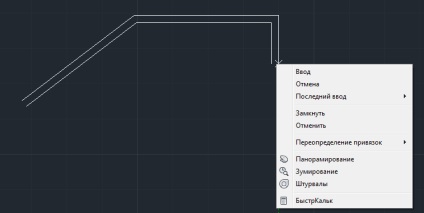
У самій команди доступні опції:
- Розташування - управляє точкою прив'язки мультилинии - Верх. Центр або Низ
- Масштаб - задає масштаб мультилинии щодо вихідного, заданого в стилі
- Стиль - задає стиль мультилинии. Стиль Standart встановлений за замовчуванням і складається з двох суцільних ліній з відстанню 1 між собою
Видом мультилинии управляє стиль мультилинии. Диспетчер стилів мультиліній запускається командою МЛСТІЛЬ (_MLSTYLE). У стилі мультилинии можна задати наступні властивості:
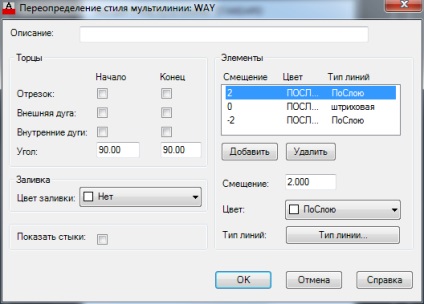
- Елементи. У цій області ми задаємо лінії, з яких буде складатися мультилінії. У кожній лінії є параметр Зміщення - він визначає зміщення лінії від центральної осі мультилинии, Колір і Тип ліній.
- Торці. Для обробки торців мультиліній можна вибрати потрібний спосіб, наприклад Відрізок. тоді все мультилинии будуть замкнуті відрізками на кінцях
- Заливка - дозволяє встановити колір заливки внутрішньої частини мультилинии
- Показати стики - дозволяє промальовувати відрізки на вигинах мультилинии
Є дві особливості при роботі зі стилями мультиліній: не можна поміняти стиль у вже намальованої мультилинии і не можна змінити стиль, якщо він використовується хоча б в одній мультилинии на кресленні.
Для нанесених на креслення мультиліній доступна команда редагування МЛРЕД (_MLEDIT). також її можна викликати за подвійним клацанням на мультилинии. За допомогою неї можна легко обробити перетину мультиліній, додати вершини, обрізати частину ліній зі складу
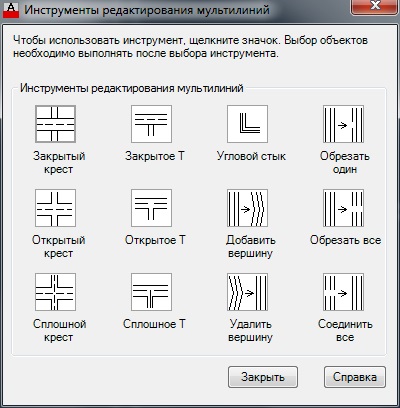
Розглянемо використання мультилинии на двох прикладах - побудова плану приміщення і побудова автомобільної дороги.
План приміщення
- Створюємо два стилю мультилинии OUT і IN. Для стилю OUT задаємо відстань між двома лініями рівним 20, тобто задаємо зсув першої лінії 10 від центру, другий мінус 10 від центру - в сумі отримуємо 20
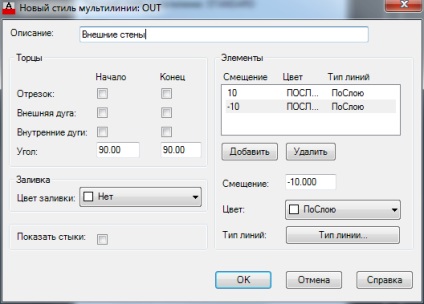
Для стилю IN задаємо відстань між лініями рівним 10 (по 5 на кожну сторону)
- Мультилінії зі стилем Out створюємо зовнішній контур стін і несучі перегородки, стилем IN - внутрішні стіни
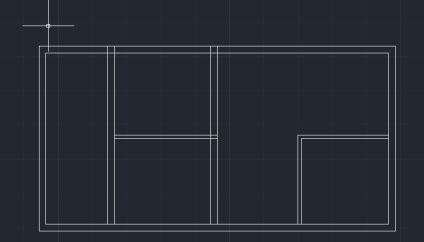
- Опрацюємо перетину мультиліній. Двічі клацаємо на одну з мультиліній, вибираємо інструмент Відкрите Т. вибираємо першу мультилінії (в нашому випадку вертикальну) і другу. Отримуємо оброблене перетин
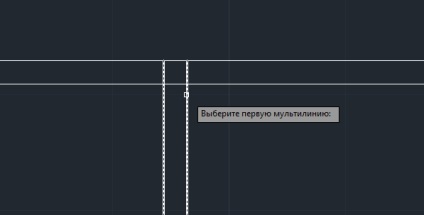
Також обробляємо інші перетину. отримуємо потрібний нам план приміщення
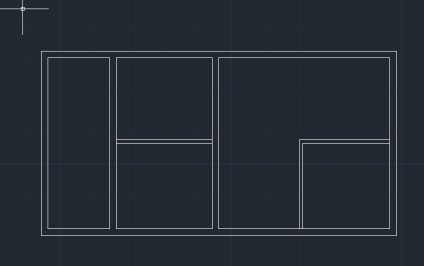
Для відсікання частини мультилинии з метою отримання отворів скористаємося інструментом редагування Обрізати все - необхідно вказати дві точки на мультилинии, обрізане все, що між ними
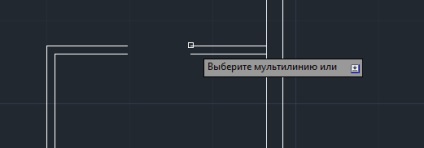
Автомобільна дорога
- Створимо два стилю. У першому створимо двухполосную дорогу з трьома лініями - одна штриховая по центру (зміщення 0) і дві суцільні зі зміщенням 1
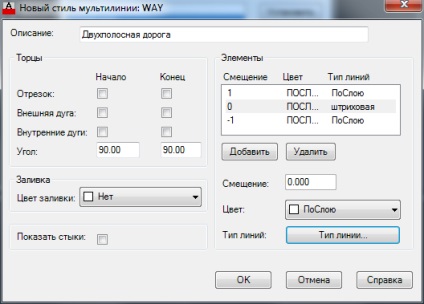
У другому - опишемо чотирьохсмугову дорогу, що складається з шести ліній: дві суцільні зі зміщенням 0,5, дві штрихові зі зміщенням 2,5 і дві суцільні зі зміщенням 4,5.
- Малюємо дороги з використанням того чи іншого стилю
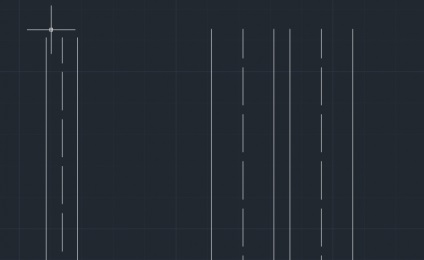
- Також можемо обробити перехрестя і примикання, наприклад інструментом Відкритий хрест
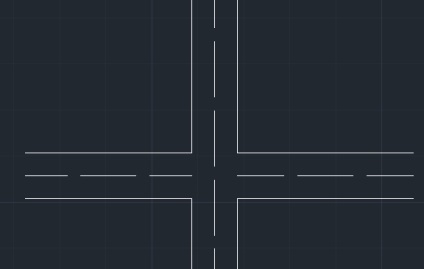
Зручно? Дуже! Помітна економія часу і простота створення.
Інші цікаві матеріали
- Як створити складний тип лінії в AutoCAD
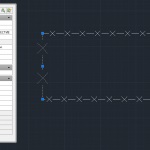
- Уривок зображення по колу в AutoCAD
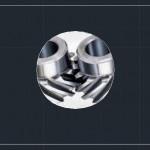
- Відкриття декількох файлів в одному вікні AutoCAD
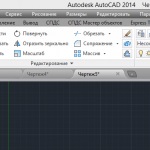
- 10 помилок проектувальника при роботі з кресленнями

Як мені сказали розробники - мультилінії підтримується за залишковим принципом. У минулому році в списку побажань був пункт - зробити можливість малювати дуги в мультилінії. Але в підсумку маємо те, що маємо.
